Giống như phần lớn các quản trị web ngoài kia, hầu hết các lần tôi sử dụng phần mềm Windows Live Writer phổ biến để soạn các bài viết cho Into Windows. Đôi khi, khi tôi cần thay đổi, tôi sử dụng Microsoft Office Word 2013 để viết bài và tôi thích hoạt hình gõ mới được thêm vào.

Tôi sử dụng chương trình Word để soạn bài viết đặc biệt là vào ban đêm vì tôi có thể dễ dàng thay đổi nền trắng mặc định của trang thành màu dễ nhìn.
Nếu bạn cũng đang sử dụng Office Word 2010, Word 2013 hoặc Word 2016, bạn có thể dễ dàng thay đổi màu nền mặc định của trang trong một vài bước. Chỉ cần làm theo các hướng dẫn bên dưới để thay đổi màu trang trong Word 2010 và Word 2013.
Thay đổi màu nền trang trong Word 2013/2016
Bước 1: Khởi chạy chương trình Word 2013.
Bước 2: Điều hướng đến tab Thiết kế trước rồi nhấp vào hộp Màu trang nằm ở góc trên bên phải của cửa sổ để chọn màu có sẵn và đặt làm màu nền cho trang hiện tại của bạn. Để chọn màu tùy chỉnh, nhấp vào tùy chọn Màu khác.
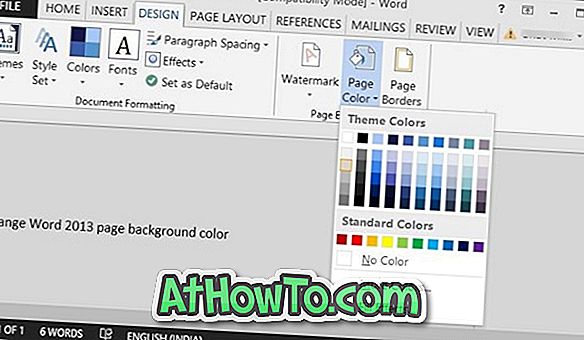
Mẹo: Nếu bạn thích sử dụng phím tắt để thay đổi nhanh màu nền của trang, trước tiên hãy nhấn phím Alt + E để chuyển sang tab Thiết kế, sau đó nhấn đồng thời các phím P và C để điều hướng đến Màu trang. Khi bạn ở đó, sử dụng các phím mũi tên để chọn màu.
Thay đổi màu nền trang trong Word 2010
Bước 1: Mở Word 2010.
Bước 2: Nhấp vào tab Bố cục trang và sau đó nhấp vào Màu trang để chọn màu cho nền trang hiện tại.
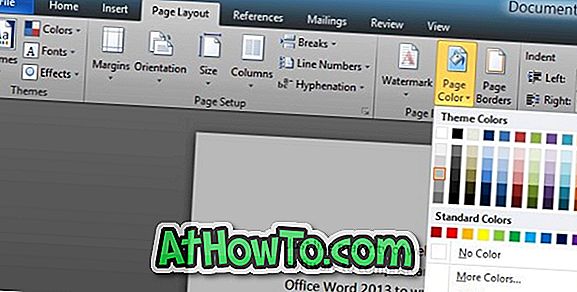
Như bạn có thể đã quan sát, tùy chọn thay đổi màu trang nằm trong tab Bố cục trang trong năm 2010, trong khi đó, nó nằm trong Thiết kế trong Word 2013.
Mẹo: Bạn có thể nhanh chóng thay đổi nền trang bằng phím tắt. Khi bạn đang sử dụng Word 2010, nhấn Alt + P để chuyển sang tab Bố cục trang, sau đó sử dụng các phím P và C để điều hướng đến Màu trang.
Xin lưu ý rằng Word chỉ lưu màu trang đã chọn cho tài liệu hiện tại của bạn. Nghĩa là, nếu bạn mở một tài liệu mới, Word sẽ mở tài liệu với nền trắng mặc định. Word cũng cho phép đặt một hình ảnh làm nền trang. Chúng tôi sẽ nói về nó trong một bài viết khác.














